前編はこちら
書斎シアターのプロジェクターをアップグレード!Capsule2からCapsule3へ【前編】 - 海風研究所
画質について
さて肝心の画質ですが、解像度UPに過度な期待は禁物というのが私の正直な感想です。
確かにCapsule2に比べると解像感が上がって画質が1ランク上がった気がします。ただしDLP方式のためか液晶方式のように画素がくっきりと分かれて見えるほどの解像感の高さは無いように感じました。
映画などは著作権の問題があるので、Prime Videoのアイコンを撮影してみました。
Capsule2

Capsule3
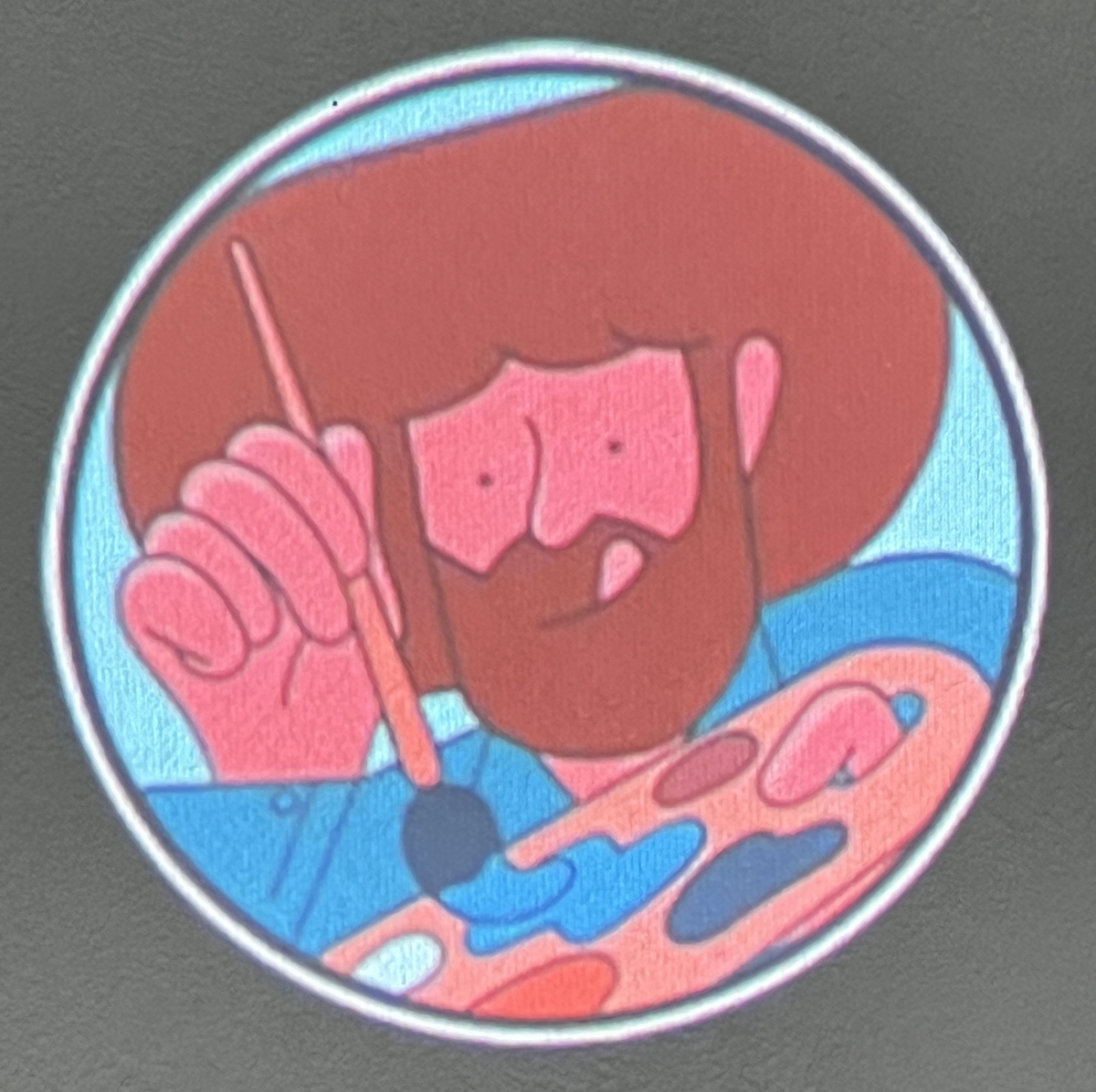
Capsule3の方が輪郭線が細く、シャープでくっきりした印象です。
映画などでも宇宙船のようにテクスチャの細かいシーンで解像感が際立ちます。
色味も結構違いますね。Capsule3の方の色味の方が私の好みに合っていました。
期待していたレベルの解像感UPはなかったですが、総じて画質面では満足しています。
まあ、ちょっと期待値が高過ぎましたかね。。。
設置性について
同じ画像サイズで投影する場合、Capsule3はCapsule2よりも必要な投影距離が短くなっています。
言い方を変えると、両者を同じ位置から投影した場合はCapsule3の方がスクリーン上の投影映像が大きくなります(具体的な数値はスペック表で確認してください)。
Capsule2から買い替える場合には、以前と同じ場所にプロジェクタを置けなくなる可能性があるので注意が必要です。
ただしCapsule3は水平・垂直の台形補正に対応しているので設置の自由度は大幅にUPしています(Capsule2は垂直のみ)。しかし、台形補正は画質の劣化を伴うので補正量が最小になるように出来るだけスクリーンの真正面に近い位置にプロジェクタを設置するのが良いです。台形補正による映像劣化は次の二種類の原因に起因しています。
1.映像の一部がトリミングされることによる解像度低下
2.プロジェクタから画像4隅までの距離が同一でなくなることによるフォーカス悪化
1.については認識している人が多いと思いますが、意外と盲点になりがちなのが2です。
台形補正を効かせすぎると、画面中央はばっちりピントが合っているに画面両端はボケてるといったことが起きます。
ユーザインターフェースについて
Capsule2では操作性の悪さ(特にNETFLIXアプリが致命的)に我慢できずにこんな感じにAmazonのFireStickをくっつけて使ってました。詳しくはこちら

Capsule3ではGoogleTVベースになったこともあり、大幅にユーザーインターフェースが改善しています。というわけで、FireStick無しの単体でも十分に使用できるレベルになりました。また、左右台形補正対応で設置の自由度が増したこともあり、三脚も不要となり、本体のみですっきりと運用しています。
購入前はこんなスタンドを一緒に買ってみようかと思っていたのですが不要でした。
感想
まだ買い替えたばかりなのですが、Capsule3の映像を見るたびに綺麗だなぁと感じます。個人的には買い替えて良かったと感じていますが、それなりに高価な製品なので、すでにCapsule2を持っている人全員に買い替えを勧められるとわけでもないです。
ただし画質にこだわりのある人は気合を入れてポチっと押してみるというのもありかも。
最後にお勧めアクセサリーを一つ。。。
Capsule3には充電用ケーブルは付属しているのですが少し硬めです。
シリコン製のUSBケーブルに取り替えると格段に取り回しが良くなります。
お勧めはコレ。色や長さはお好みで。私は1mのブラックを使ってます。
ではまた。

